尝试播放视频时多次显示错误消息“此文件无法播放。0xc10100bf”。在你的 Windows 系统上。在这里,我将展示一些简单的方法来修复这个错误。
我们都经常将媒体文件用于娱乐或教育或任何其他目的。但是我们经常遇到与此类视频文件相关的错误,其中许多很容易修复,而其中一些令人讨厌和困惑。和“这个文件不可播放。0xc10100bf”就是这样一个错误。
好吧,这个错误是正常的并且很容易修复,所以如果你遇到这个错误并且你需要解决这个错误,那么你就在正确的位置。要了解有关此错误的更多信息并进行修复,你必须仔细彻底地阅读整篇文章。
错误 0xC10100bf 是什么意思?
如果你尝试播放视频文件并且屏幕上弹出一条错误消息,提示“此文件无法播放。0xc10100bf”那么它一般可以暗示关于视频文件的三个事实,如下所示:
- 视频文件已损坏
- 视频文件的文件扩展名不正确。
- 视频文件的文件格式不受支持。
快速概述
- 可能触发错误 0xC10100bf 的原因?
- 如何修复 0xC10100BF?
- 方法 1:通过运行 Windows Media Player 疑难解答设置
- 方法 2: 使用 VLC 媒体播放器作为修复损坏的视频文件的替代方法
- 方法 3:重新安装媒体播放器
- 方法4.使用不同的驱动器
- 方法 5:通过使用 Windows Defender 扫描恶意软件
可能触发错误 0xC10100bf 的原因?
在了解修复错误0xc10100bf的方法之前,了解可能导致该错误的原因至关重要。
- 视频文件已损坏 - 视频可能由于多种原因而损坏,例如你从不可靠的来源下载视频或视频未正确录制。
- 当你使用的媒体播放器与你尝试播放的视频文件不兼容时,错误0xc10100bf无疑会出现,即媒体播放器不支持视频的文件格式。
- 当你更改了视频文件的扩展名而没有通过提交的视频转换软件程序适当地更改它时,也可能会触发该错误。
如何修复 0xC10100BF?
如何修复无法播放视频0xc10100bf?我已经提到了一些有效且高效的方法,可以帮助你修复错误0xc10100bf。仔细检查每种方法,并检查它是否对你的情况有帮助。
方法 1:通过运行 Windows Media Player 疑难解答设置
修复错误0xc10100bf的解决方法:一些受影响的 Windows 用户确认他们能够通过从控制面板运行 Windows Media Player 故障排除设置来修复错误0xc10100bf。
要进一步继续,请按照完全相同的顺序执行以下步骤。
1. 按Windows + R启动运行
2. 输入 control 打开控制面板界面,然后回车。
3. 接下来在控制面板窗口中,在右上角的搜索栏中键入“疑难解答”,然后按 Enter。
4. 现在单击故障排除图标。
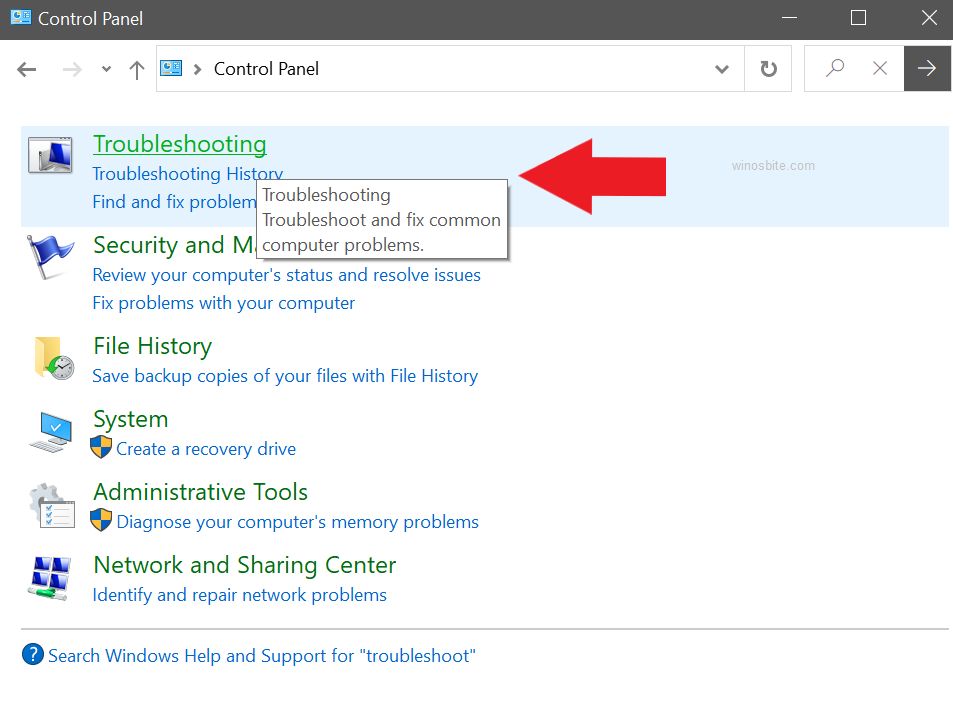
5. 现在点击查看全部,如下所示。
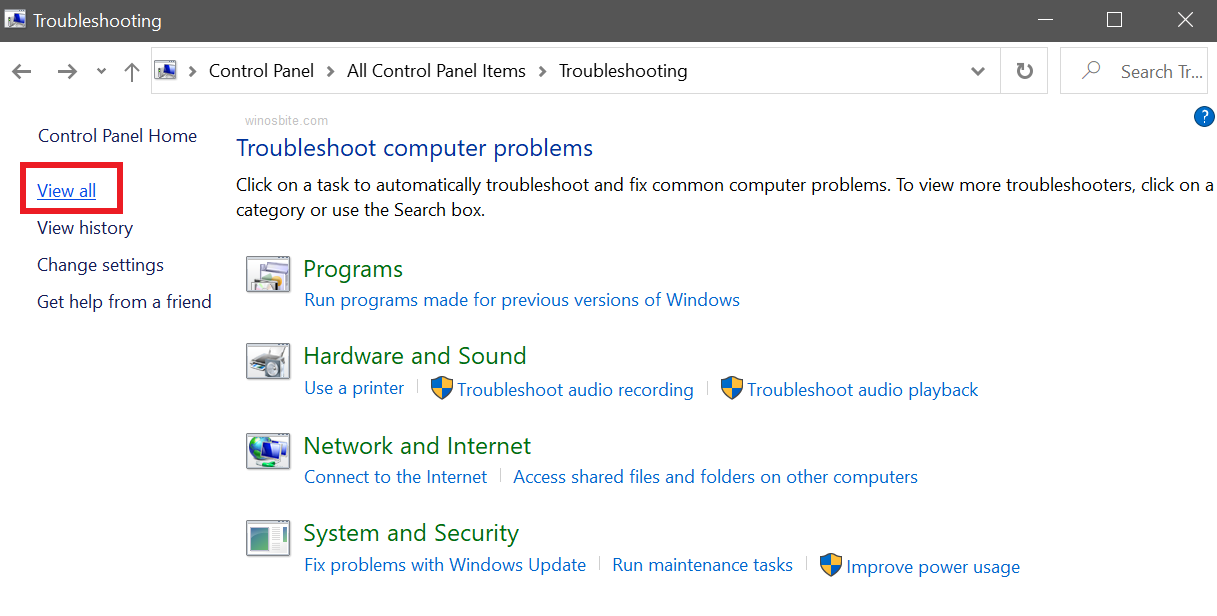
现在你将看到可用的疑难解答列表。
6. 接下来找到Windows Media Player 设置并左键单击它。
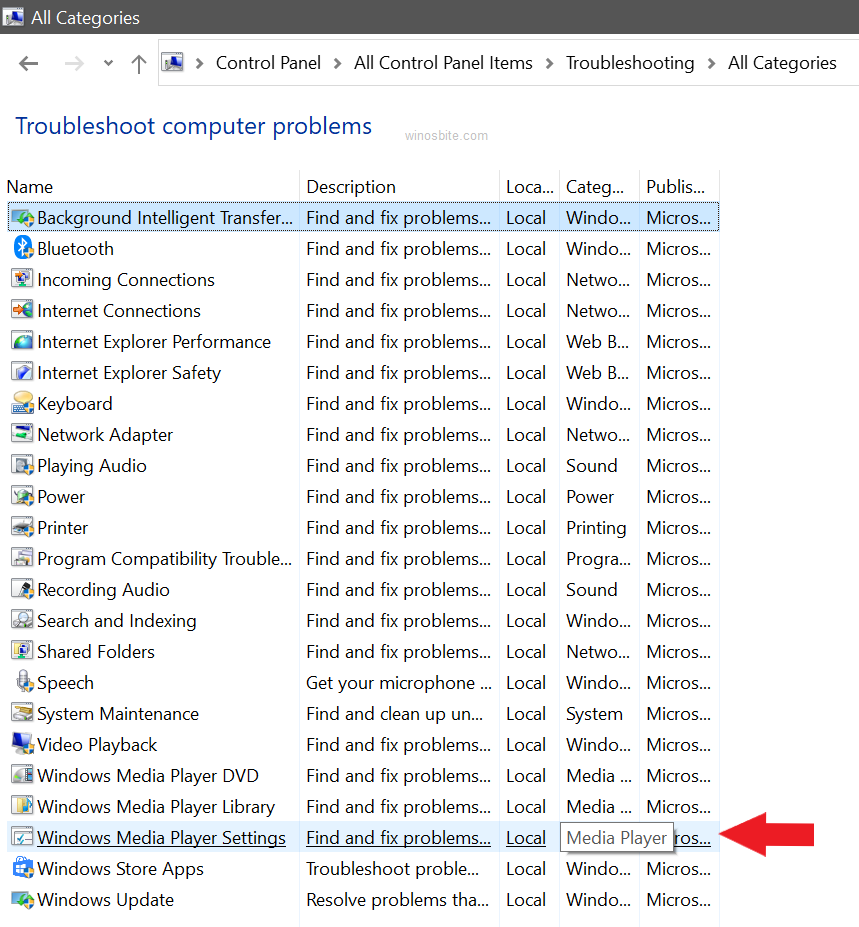
7. 现在将打开一个弹出窗口,如下所示,你只需单击“高级”部分,然后选中“自动应用修复”框。
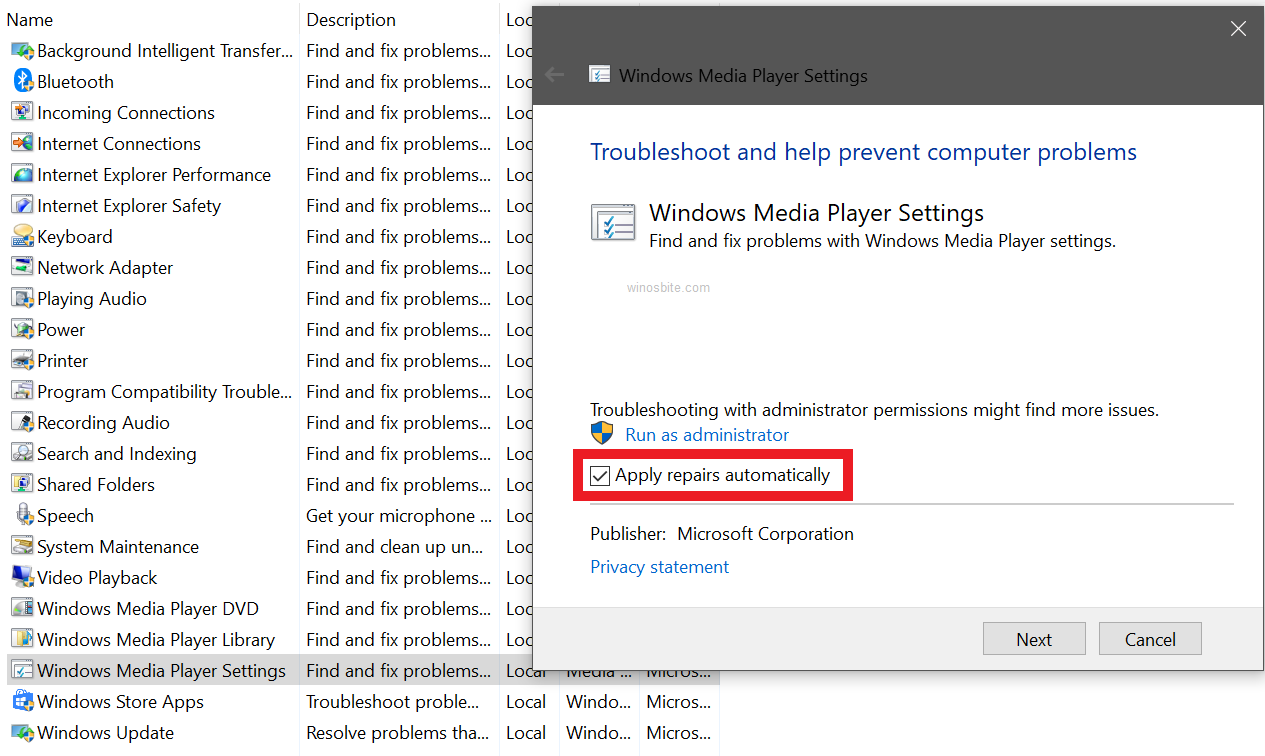
8. 现在单击下一步按钮以进一步继续。
9. 现在,如果疑难解答程序找到任何适当的修复程序,它将征求你的许可,然后你只需单击Apply this fix即可。
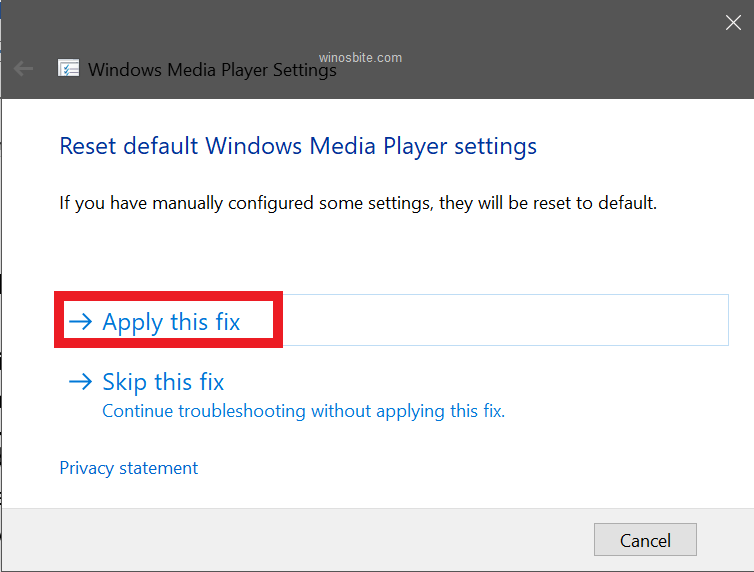
10. 现在按照提示完成修复。
我希望这个方法对你有用,如果你在尝试播放视频文件时仍然遇到同样的错误,那么你必须继续下一个方法。
方法 2: 使用 VLC 媒体播放器作为修复损坏的视频文件的替代方法
如何修复无法播放视频0xc10100bf?那么 VLC 媒体播放器是一个非常安全的媒体播放器,我希望你必须将它安装在你的系统中,以防你的系统上没有它。单击此处 ( https://www.videolan.org/ ) 从其官方网站下载 VLC。
VLC 媒体播放器可用于修复损坏的视频文件并摆脱“此文件无法播放。0xc10100bf”错误消息。
请仔细按照下面提到的步骤成功完成此方法。
1. 将视频文件的扩展名更改为''.avi''。
2. 现在输入''VLC''并点击如下图所示的图标来启动VLC媒体播放器。
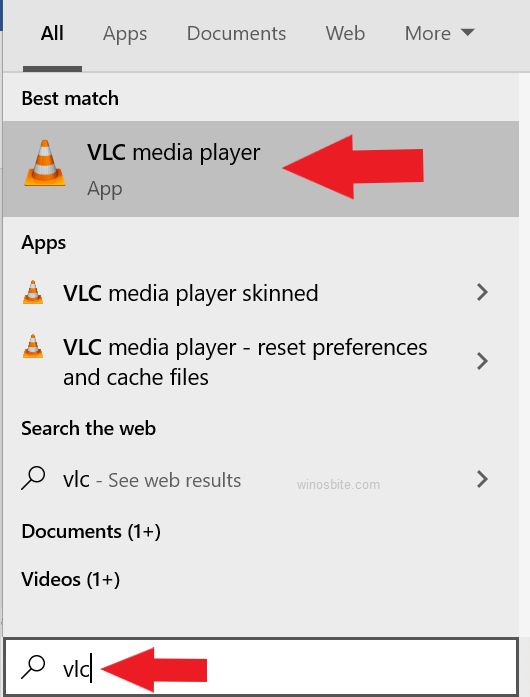
3. 现在单击工具部分,然后单击图像中显示的首选项 。
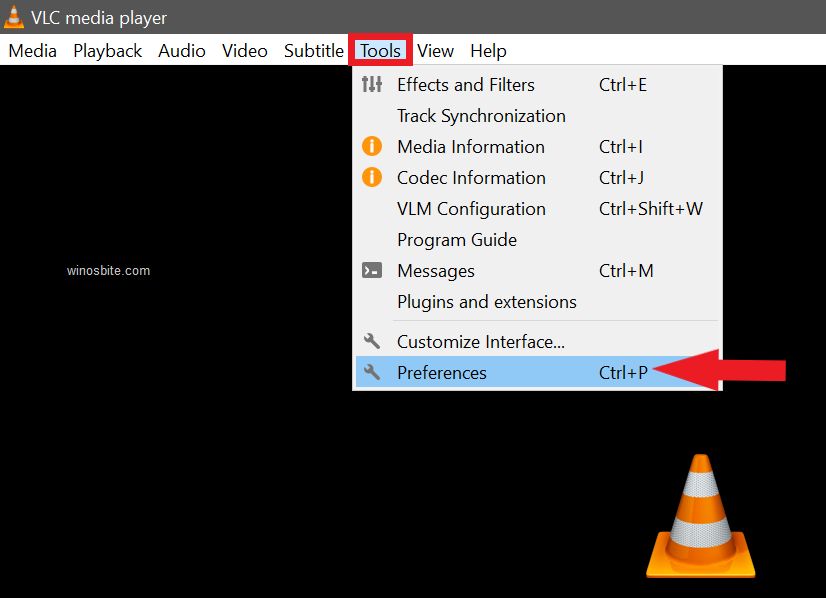
4. 现在点击Input / Codecs,然后向下滚动并找到一个说“损坏或不完整的 AVI 文件”的部分,然后单击下拉列表。
5. 接下来选择Always Fix选项,然后单击 Save 按钮保存更改,如下所示。
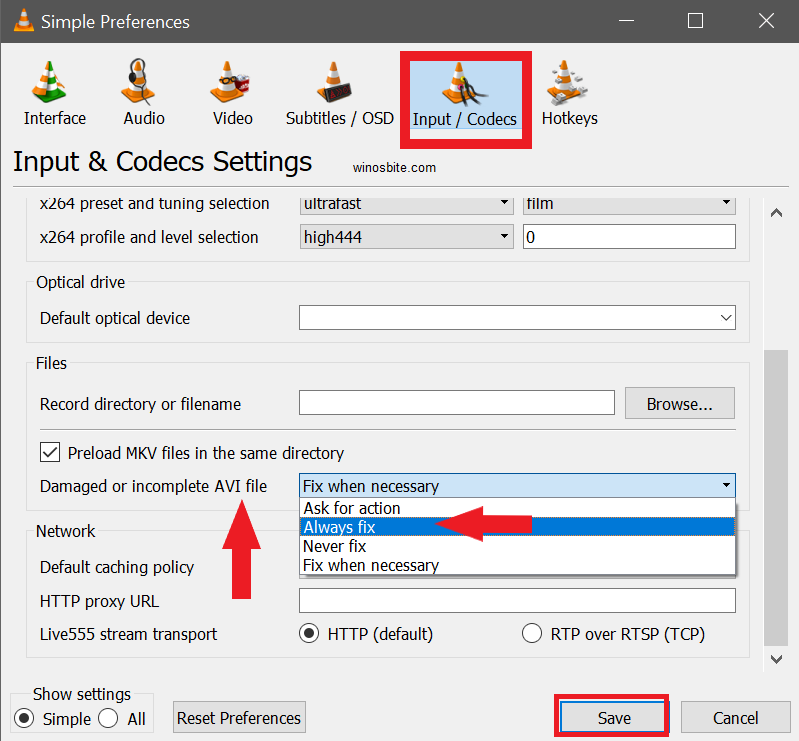
好吧,如果你完全按照这些步骤操作,那么希望你可以播放你尝试播放的视频文件,并且你不会再次看到错误。
你可以尝试其他适用于 Windows 10 的视频播放器以避免此类错误。
如果你仍然遇到错误 0xc10100bf,请尝试下一个方法。
方法 3:重新安装媒体播放器
修复错误0xc10100bf的解决方法:如果以上所有方法都不起作用,那么重新安装媒体播放器可能会有所帮助。
1) 单击Windows徽标,键入控制面板,然后单击它
2)现在,点击卸载程序
3) 找到你现有的媒体播放器,右键单击它并选择卸载
让系统移除播放器。然后去官网下载最新版本并安装。这很可能会解决问题。
方法4.使用不同的驱动器
如果你想使用 Pen-drive 等外部驱动器播放 .mp4 或 .avi 或任何其他媒体文件,请尝试更改它。很多时候USB驱动器由于坏扇区而损坏并且无法执行文件。
因此,最好的解决方案是将媒体文件传输到另一台便携式设备,然后播放。或者,如果视频已损坏,那么你可以尝试这些免费的视频修复软件。
专业提示:你可以尝试修复错误0xc10100bf的另一种方法是从便携式设备逐个复制媒体文件。这意味着如果你尝试一次将多个媒体文件从笔式驱动器复制到笔记本电脑。那么文件可能会在传输文件过程中损坏。因此,尝试一个一个复制媒体文件,这将解决问题。
方法 5:通过使用 Windows Defender 扫描恶意软件
如何修复无法播放视频0xc10100bf?如前所述,损坏的视频文件也可能触发错误0xc10100bf,因此你必须扫描系统中的病毒/恶意软件并删除恶意软件(如果发现任何恶意软件)。
请按照以下步骤进一步继续此方法。
1. 按键盘上的Windows键并左键单击齿轮图标以打开设置。
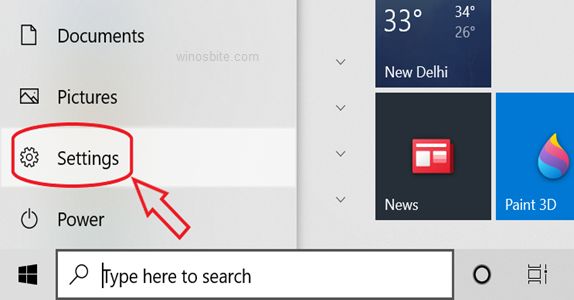
2.现在点击更新和安全
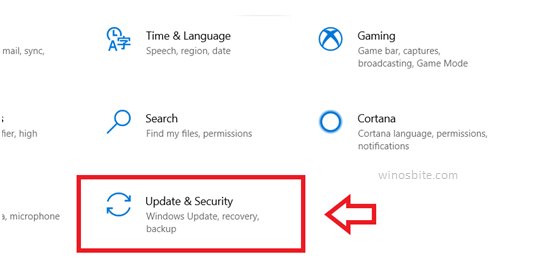
3. 现在单击Windows 安全,然后单击病毒和威胁防护,如下所示。
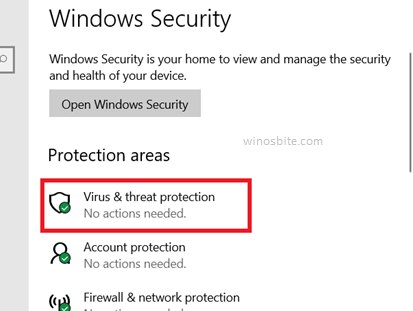
4. 接下来单击快速扫描按钮。
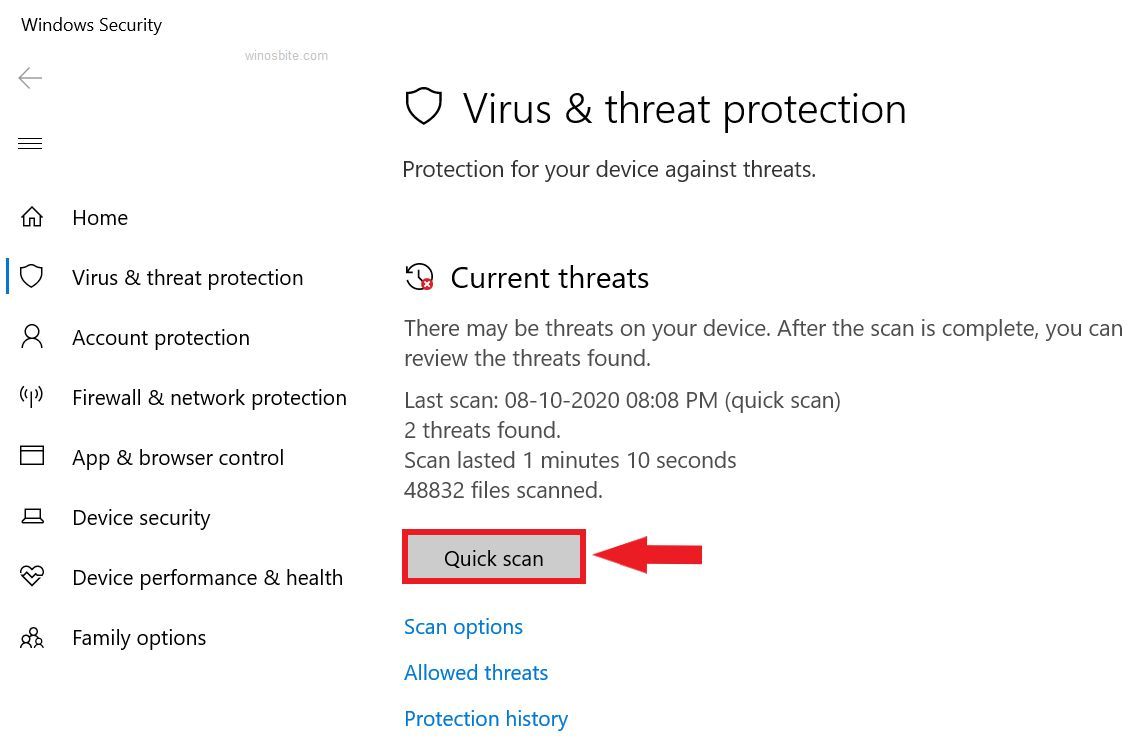
就是这些修复错误0xc10100bf的解决方法,你只需要等待扫描过程完成,然后如果发现任何病毒或威胁,你将看到一个“开始操作”按钮,你只需单击它并按照提示采取必要的操作。
好吧,这就是你应该知道的关于错误0xc10100bf的全部内容。我希望我的文章能帮助你解决错误,如果你仍有任何问题,请随时在下面添加你的评论。


2022年6月17日 上午2:43 沙发
都试了还是不行 除了重新安装播放器